wps给多页pdf设置图片背景的教程
时间:2023-03-31 09:10:13作者:极光下载站人气:66
wps软件作为一款热门的办公软件,给用户带来的好处是毋庸置疑的,当用户在使用这款办公软件时,可以发现其中的功能是很强大的,用户能够很好的解决自己遇到的编辑问题,当用户在wps软件中编辑pdf文档时,可以根据自己的喜欢来设置各种样式,最近就有用户想要给多页的pdf设置图片背景,但是不知道怎么来操作实现,其实这个问题很好解决,用户利用软件中插入水印功能,接着打开自定义水印窗口来设置图片背景并将其中的应用于设置为全部页面就可以实现了,那么下面就和小编一起来看看给wps软件给多页pdf设置图片背景的操作过程吧,希望用户能够从中获取到有用的经验。
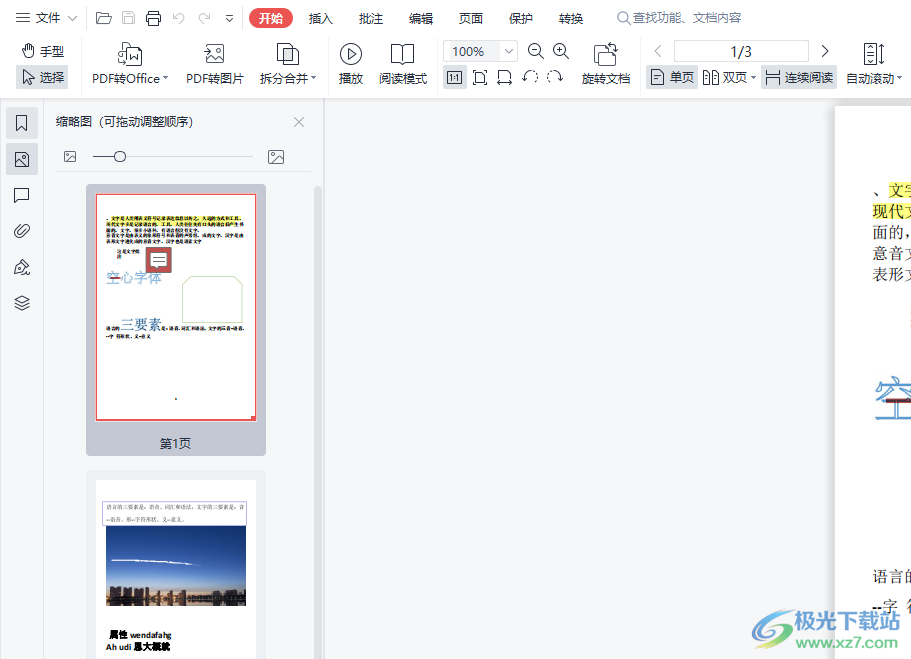
方法步骤
1.用户在wps软件中打开pdf文档,并进入到编辑页面上来进行设置
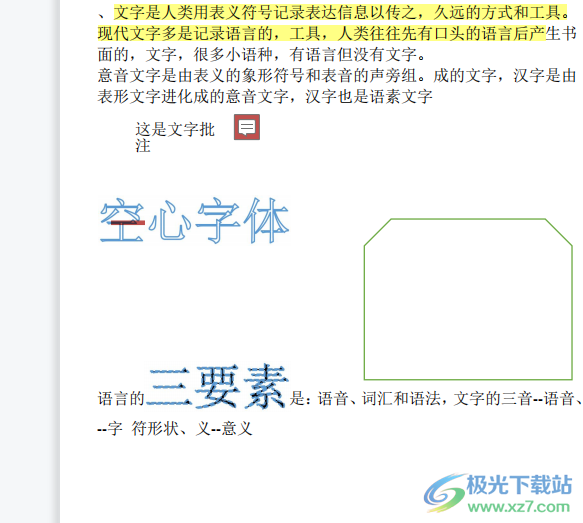
2.接着用户在页面上方的菜单栏中点击插入选项,将会显示出相关的选项卡,用户选择其中的水印选项

3.这时可以看到弹出来的下拉菜单,用户在自定义水印板块中点击添加文件选项
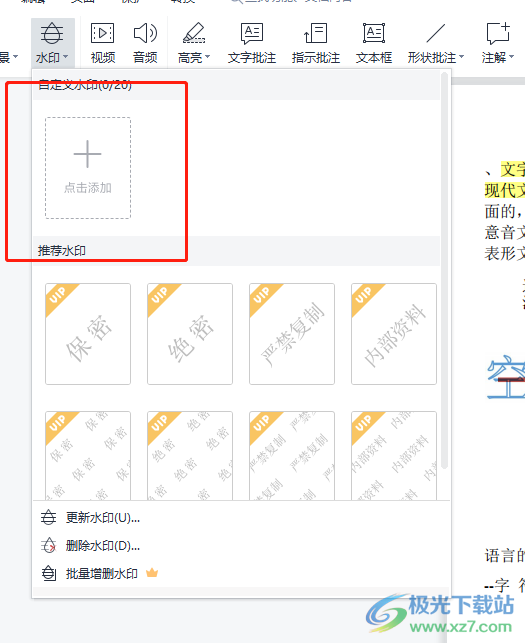
4.在打开的自定义水印窗口中,用户勾选文件选项并按下右侧的浏览按钮

5.在弹出来的插入图片窗口,用户选择好图片并按下打开按钮
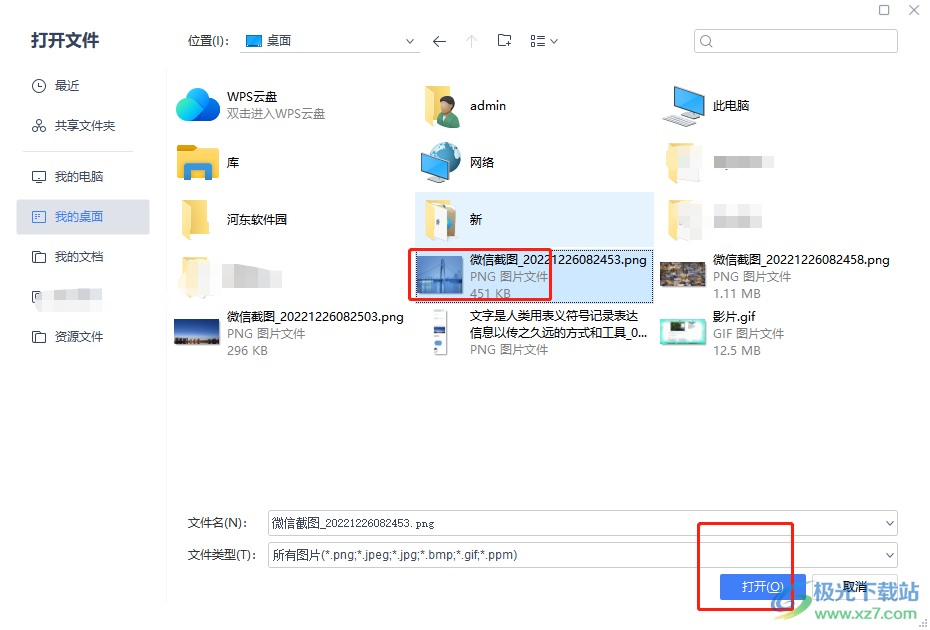
6.随后回到自定义水印窗口中,用户点击旋转选项的下拉箭头,在拓展出来的选项卡中用户选择水平选项
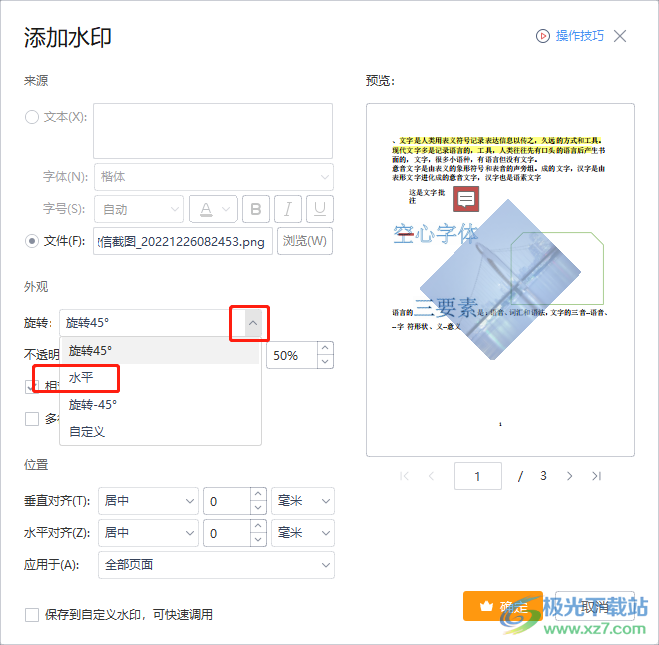
7.接着还需要将勾选起来的相对页面比例选项设置为200%,以此来铺满整个页面
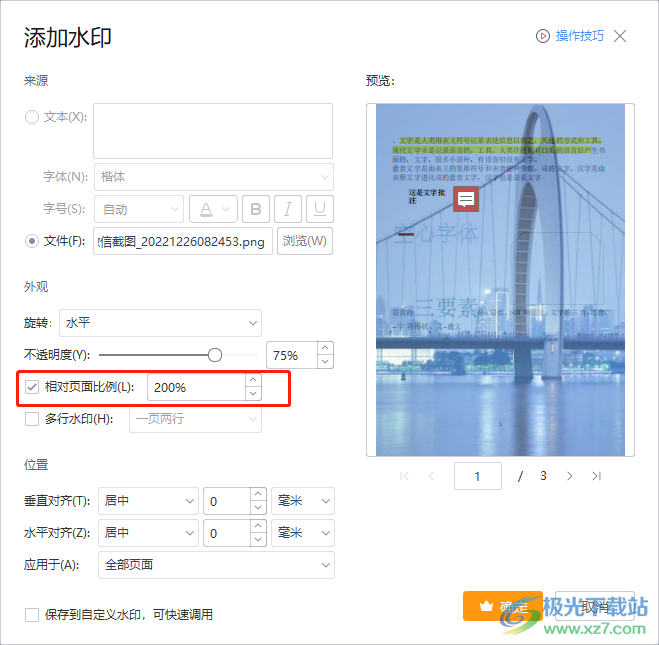
8.最后用户将下方的应用于选项设置为全部页面选项,并按下确定按钮就可以了,用户需要开通会员来实现多页图片背景
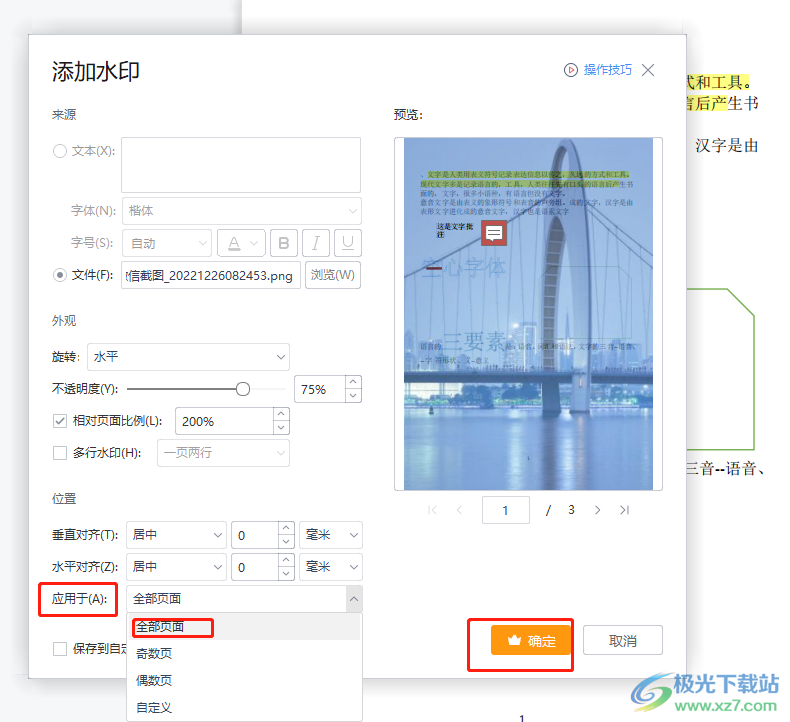
一直以来wps软件深受用户的喜爱,并且给用户带来了许多的便利,当用户在wps软件中编辑pdf文档时,想要给全部页面设置上图片背景,就需要进入到自定义水印窗口中设置好图片背景的不透明度、旋转方向、应用于等选项即可实现,方法简单易懂,因此有需要的用户可以跟着小编的教程操作起来。
相关推荐
相关下载
热门阅览
- 1百度网盘分享密码暴力破解方法,怎么破解百度网盘加密链接
- 2keyshot6破解安装步骤-keyshot6破解安装教程
- 3apktool手机版使用教程-apktool使用方法
- 4mac版steam怎么设置中文 steam mac版设置中文教程
- 5抖音推荐怎么设置页面?抖音推荐界面重新设置教程
- 6电脑怎么开启VT 如何开启VT的详细教程!
- 7掌上英雄联盟怎么注销账号?掌上英雄联盟怎么退出登录
- 8rar文件怎么打开?如何打开rar格式文件
- 9掌上wegame怎么查别人战绩?掌上wegame怎么看别人英雄联盟战绩
- 10qq邮箱格式怎么写?qq邮箱格式是什么样的以及注册英文邮箱的方法
- 11怎么安装会声会影x7?会声会影x7安装教程
- 12Word文档中轻松实现两行对齐?word文档两行文字怎么对齐?
网友评论